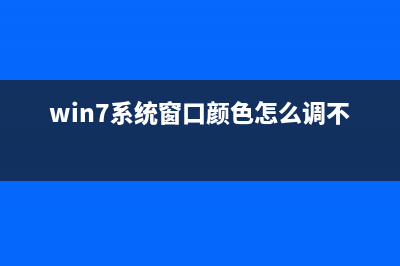win11任务栏消失解决教程 (win11任务栏消失的解决方法)
整理分享win11任务栏消失解决教程 (win11任务栏消失的解决方法),希望有所帮助,仅作参考,欢迎阅读内容。
内容相关其他词:win11任务栏消失无法打开设置,win11任务栏消失无法打开设置,win11任务栏消失非隐藏,win11任务栏消失桌面卡死,win11任务栏消失非隐藏,win11任务栏消失了怎么办,win11任务栏消失桌面卡死,win11任务栏消失桌面卡死,内容如对您有帮助,希望把内容链接给更多的朋友!
win任务栏消失如何维修: 方法一: 1、首先因为无法使用任务栏,所以我们需要使用“ctrl+shift+esc”快捷键来打开任务管理器。 2、接着在左上角找到并选中“文件”,然后点击其中的“运行新任务” 3、在打开右侧输入“control”回车确定进入控制面板。 4、点击“时钟和区域”,进入后选择“设置时间和日期” 5、接着在“日期和时间”选项下点击“更改日期和时间” 6、在其中将时间设置到9月4日。 7、设置完成后取消自动同步时间,再重启电脑。 8、重启完成后根据上面的步骤再度进入该设置然后打开“internet时间设置” 9、将服务器更改为“ntp.ntsc.ac*”(中国科学院国家授时中心),并点击“立即更新” 、设置完成后点击“确定”保存就可以找回任务栏了。 方法二: 1、另外,如果我们不小心开启了隐藏任务栏也会导致任务栏消失。 2、这时候就只要右键桌面空白处,选择“个性化” 3、接着在其中找到“任务栏”进入。 4、接着点击进入“任务栏行为” 5、然后取消勾选下方的“自动隐藏任务栏”就可以取消隐藏了。 方法三: 1、如果我们是*bug,还可以重装一个win纯净版。 2、因为这款*目前经过测试是不会有上面win最新的bug的,大家可以放心使用。 win纯净版干净纯净使用流畅一键安装教程详情 以上就是win任务栏消失解决教程了,我们可以先尝试方法二看看是不是被隐藏了,如果不是再更改时间,想知道更多相关教程还可以收藏本站。
6、在其中将时间设置到9月4日。 7、设置完成后取消自动同步时间,再重启电脑。 8、重启完成后根据上面的步骤再度进入该设置然后打开“internet时间设置” 9、将服务器更改为“ntp.ntsc.ac*”(中国科学院国家授时中心),并点击“立即更新” 、设置完成后点击“确定”保存就可以找回任务栏了。 方法二: 1、另外,如果我们不小心开启了隐藏任务栏也会导致任务栏消失。 2、这时候就只要右键桌面空白处,选择“个性化” 3、接着在其中找到“任务栏”进入。 4、接着点击进入“任务栏行为” 5、然后取消勾选下方的“自动隐藏任务栏”就可以取消隐藏了。 方法三: 1、如果我们是*bug,还可以重装一个win纯净版。 2、因为这款*目前经过测试是不会有上面win最新的bug的,大家可以放心使用。 win纯净版干净纯净使用流畅一键安装教程详情 以上就是win任务栏消失解决教程了,我们可以先尝试方法二看看是不是被隐藏了,如果不是再更改时间,想知道更多相关教程还可以收藏本站。